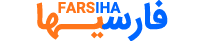آموزش کامل اتصال گوشی به کامپیوتر
آموزش کامل اتصال گوشی به کامپیوتر
در ادامه این مطلب از مجله آنلاین فارسی ها با آموزش کامل اتصال گوشی به کامپیوتر در خدمت شما کاربران گرامی هستیم .

اتصال گوشی به کامپیوتر
اگر می خواهید فایل ها ، عکس ها ، فیلم ها و تمامی اطلاعات را از گوشی به کامپیوتر و یا از کامپیوتر به گوشی انتقال دهید باید حتما از کابل USB استفاده کنید .
اما گاهی وقت ها حین انجام کار به مشکل بر می خورید .
در این مقاله آموزشی سعی داریم شما را با اتصال گوشی به کامپیوتر بصورت کاملا تخصصی آشنا کنیم .
با تیم تکنولوژی فارسی ها همراه باشید .
نحوه اتصال گوشی به PC
ابتدا کابل USB را به گوشی و کامپیوتر متصل کنید .
درصورتیکه کابل سالم باشد علامت اتصال USB در گوشی ظاهر می شود و یا با پیغام اتصال مواجه می شوید .
اگر علامت USB در گوشی دیده نشد حتما در تنظیمات گوشی باید حالت انتقال را ویرایش کنید .
نحوه قرار دادن حالت اتصال USB به وضعیت انبوه
۱ – کابل USB را از گوشی خارج کرده و به تنظیمات ( Settings ) بروید .
۲ – در قسمت قابلیت اتصال گزینه USB را انتخاب کنید سپس حالت ذخیره انبوه را بزنید .
۳ – دوباره گوشی را به USB وصل کرده و حالت ذخیره انبوه را انتخاب کنید .
نکته : درصورتیکه باز هم علامت USB برای شما ظاهر نشد درایور USB را در کامپیوتر آپدیت کنید .
برای انجام این کار کافی است برنامه PC Companion را بر روی کامپیوتر نصب کرده و آپدیت های لازم را انجام دهید .
پس از اتصال گوشی به کامپیوتر در قسمت My Computer درایور گوشی نمایش داده می شود .
سپس عمل انتقال فایل ها و اطلاعات را انجام دهید .
سوالات ، نظرات و پیشنهادات خود را با ما درمیان بگذارید .